Skelbimas
Pagaliau čia yra „Windows 10“ Šiandien padarykite savo darbo dieną: įsigykite „Windows 10“ dabar!Jūs nekantraujate įdiegti „Windows 10“. Deja, jūs praleidote „Insider Preview“ ir dabar reikia šiek tiek laiko, kol atnaujinimas bus pradėtas naudoti jums. Štai kaip gauti „Windows 10“ dabar! Skaityti daugiau , ir iki šiol priėmimas į jį buvo sumaišytas Ką „MakeUseOf“ komanda mano apie „Windows 10“„Techsphere“ myli „Windows 10“, tačiau daugelis vartotojų susiduria su rimtais naujosios platformos klausimais. Ką mano „MakeUseOf“? Mes paprašėme savo komandos nuomonės apie „Windows 10“ ir čia jie ... Skaityti daugiau . Yra buvę nelaimių istorijų, tačiau gyvenime nieko nėra tobula. Turime kantriai stengtis, kol kūrėjai išlygins žinutes. Nepaisant to, vis dar yra įtikinamos priežastys atnaujinti „Windows 10“ 10 įtikinamų priežasčių, kodėl reikia atnaujinti „Windows 10“„Windows 10“ ateina liepos 29 d. Ar verta atnaujinti nemokamai? Jei laukiate „Cortana“, pažangiausių žaidimų ar geresnio hibridinių įrenginių palaikymo - taip, tikrai! Ir ... Skaityti daugiau .

„Windows 10“ programų dar nėra daug, tačiau jei esate „Google Chrome“ vartotojas, galite tai padaryti lengvai sukurkite programą iš bet kurios svetainės, kurioje yra meniu Pradėti, taip pat iš „Windows“ Naršyklė.
Galite juos atidaryti naudodami spartusis klavišas „Windows“ spartieji klavišai 101: pagrindinis vadovasSpartieji klavišai gali padėti sutaupyti valandų valandas. Įvaldykite universaliuosius „Windows“ klavišus, konkrečių programų klaviatūros gudrybes ir keletą kitų patarimų, kaip pagreitinti darbą. Skaityti daugiau , ir pradėkite juos iki minimumo. Kai kurios svetainės atrodo gražiai kaip programa, o kitos atrodo kaip „Wicked West Witch of West“ iš „Ozo vedlys“.
Tiesiog norėčiau paaiškinti, kai sakau „app“, turiu omenyje ne išmaniojo telefono programą ar panašų dalyką. Nieko negalima atsisiųsti. Vietoj to, tai tiesiog priemonė atidaryti svetainę savo lange, meniu Pradėti arba iš „Windows Explorer“.
Šiandien mes jums parodysime visa tai ir dar daugiau.
Kaip paversti bet kurią svetainę programa

Ingridientai
- 1x „Windows 10“ sistema
- 1x svetainė, šviežiai išspausta
- 1x „Google Chrome“ naršyklė
Pirmiausia „Chrome“ naršyklėje eikite į svetainę, kurią norite paversti programa.
Tada spustelėkite Hamburgerio meniu viršutiniame dešiniajame naršyklės kampe. Tai yra trijų horizontalių linijų piktograma. Nuleiskite šį meniu žemyn ir pasirinkite Daugiau įrankių> Pridėti į užduočių juostą…
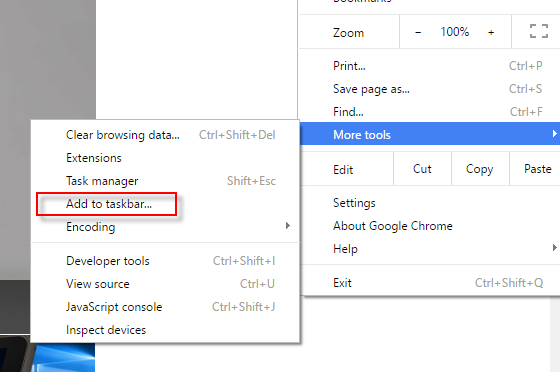
Tada prasidės trumpas procesas, per kurį jūsų svetainė taps programa. Iš karto pasirodys mažas langelis, kuriame galėsite redaguoti pavadinimą arba atšaukti visą procesą. Įsitikinkite, kad Atidaryti kaip langą pažymėta parinktis - tai labai svarbu!
Kai vardas jums patinka ir pasirinkta parinktis „Atidaryti kaip langą“, spustelėkite Papildyti.
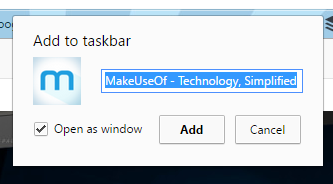
Dabar programa rodys save meniu Pradėti. Bet, jei norite tai padaryti, turite įjungti Paskutinės pridėtos meniu Pradėti. Tai galima padaryti naudojant „Windows“ nustatymus („Windows“ klavišas + I> Personalizavimas> Pradėti> Rodyti neseniai pridėtas programas> Įjungta).
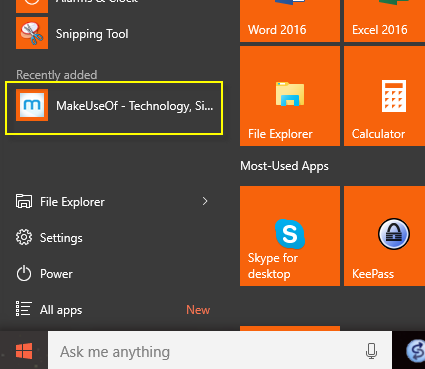
Spustelėjus programos nuorodą, svetainė - šiuo atveju „MakeUseOf“ - atsidarys naujame mažesniame lange. „MakeUseOf“ atrodo visiškai fantastiškai savo „Windows 10“ programoje.
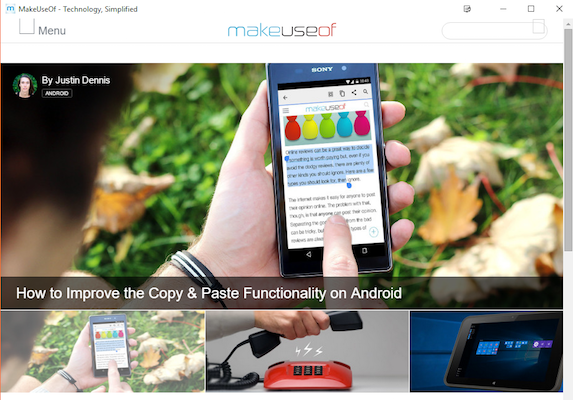
Iš „Neseniai pridėtos“ galite nuvilkti programas į plyteles, esančias meniu Pradėti.
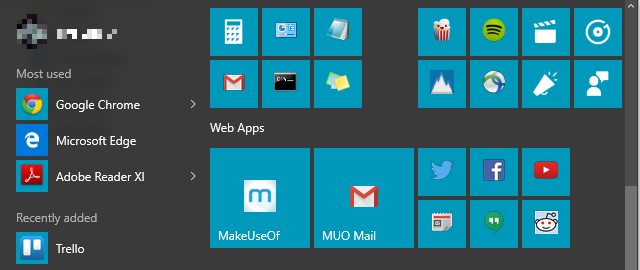
Kitos puikiai atrodančios svetainės
Pažvelkime į kai kurias kitas svetaines, kurios puikiai atrodo jų pačių „Windows 10“ programos lange.
„Gmail“
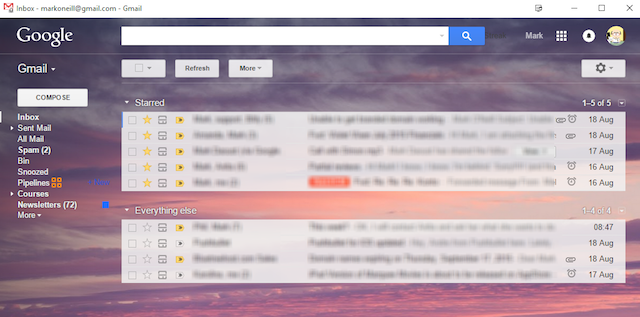
El. Paštas yra kažkas, kurį daugelis iš mūsų laiko atviru dienos metu. Taigi „Gmail“ vartotojai gali pasinaudoti gražiai atrodančiu gautųjų išdėstymu, kai jie yra supakuoti į „Windows 10“ programą.
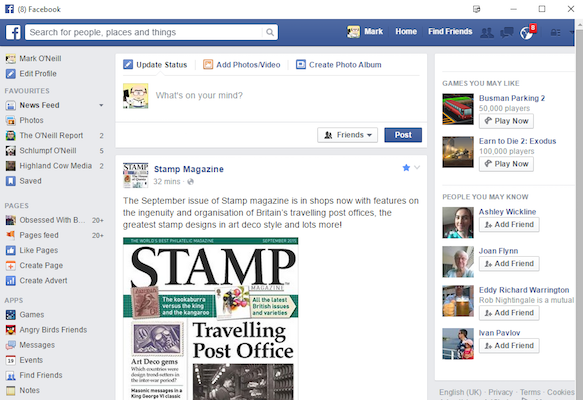
Tas pats ir su „Facebook“. Kas visą dieną neleido to atidaryti savo kompiuterio monitoriuje? Dabar jį galite turėti savo tvarkingame mažame lange. Šis sparčiai populiarėja dėl manęs, ir aš pradedu teikti pirmenybę tai faktinei svetainei.
„Hangout“
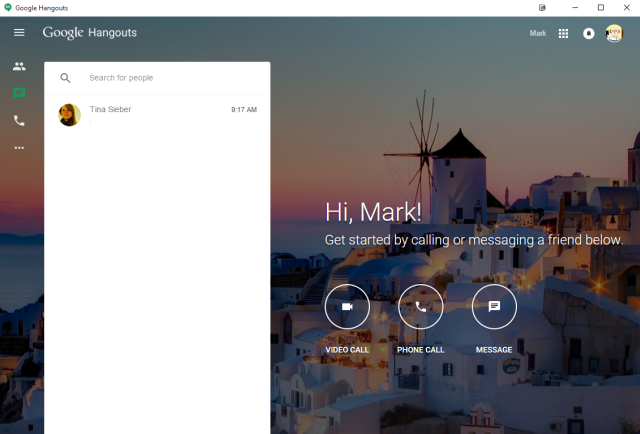
„Google“ neseniai „Hangout“ suteikė savo svetainę: hangouts.google.com. Svetainė jau sukuria programos įspūdį, o jos paleidimas savo žiniatinklio programos lange užbaigia tą išvaizdą.
„YouTube“
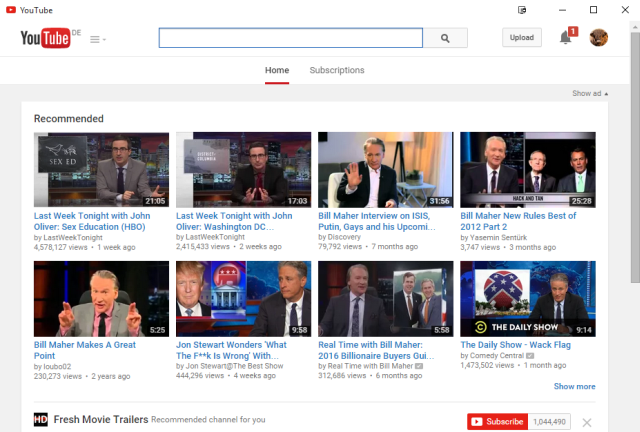
„YouTube“ yra viena iš mano mėgstamiausių svetainių. Galų gale, kas nemyli gero juokiančio kūdikio dabar ir tada? „YouTube“ pavertus „Windows 10“ programa, puslapis suspaudžiamas, tačiau vaizdo įrašų miniatiūrų kokybė dėl to nepablogėja. Galutinis produktas yra meno kūrinys. Ypač „YouTube“ televizija, kuris, matyt, atrodo, kaip bitės keliauja ant „Windows“ planšetinio kompiuterio.
„Twitter“
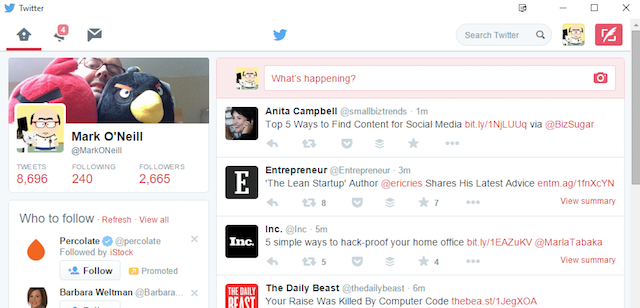
Kaip ir „Facebook“, daugelis iš jūsų „Twitter“ atidarys kitame naršyklės lange, galbūt kitame monitoriuje. Geriau, jei jis bus atidarytas „Windows 10“ programos lange, tai lengvesnė, greitesnė versija, nei tik atidarius naršyklės langą.
„Google“ naujienos
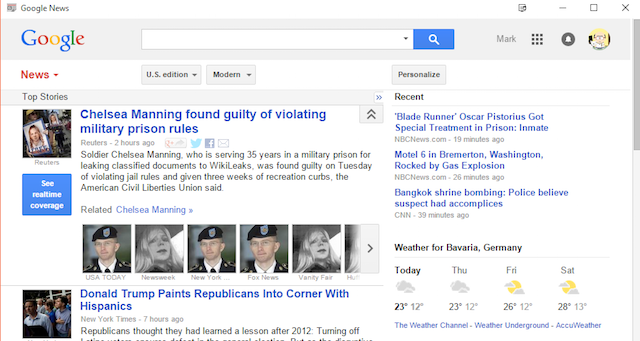
Tai yra tas, kuris man tikrai patinka. „Google News“ atrodo visiškai tobula „Windows 10“ programų aplinkoje, ir tai yra tai, ką matau nuo šiol reguliariai. Jis turi visas įprastos svetainės funkcijas, funkcijas, skambėjimo signalus ir švilpukus, tačiau yra greitesnis ir lengvesnis jūsų sistemoje.
Programų vieta „Windows Explorer“
Dėl keistų priežasčių „Pradėti“ meniu skiltyje „Naujausios programos“ galite turėti tik vieną programą. Tai apsunkina, jei sukūrėte visą krūvą šių programų ir norėtumėte lengvai prieiti prie jų. Taigi, jei jų nepridėjote prie „Pradėti meniu“ plytelių ir praradote jų stebėjimą, visas sukurtas žiniatinklio programas galite rasti šioje „Windows Explorer“ vietoje:
C: \ Vartotojai \ [Jūsų vartotojo vardas] \ AppData \ Tarptinklinis ryšys \ Microsoft \ Windows \ Pradėti meniu \ Programos \ „Chrome“ programos
Arba tiesiog dešiniuoju pelės mygtuku spustelėkite vieną iš žiniatinklio programų meniu Pradėti ir pasirinkite Atidaryti failo vietą. Iš ten galite dukart spustelėti bet kurią programą, kad paleistumėte ją, arba dešiniuoju pelės mygtuku spustelėkite ir pasirinkite Prisegti prie pradžios arba Prisegti prie užduočių juostos. „Pin to Start“ yra prieinamas beveik bet kuriam „Windows 10“ failui ar aplankui (ir šiuo klausimu - 8).
Pakeiskite piktogramą ir sukurkite nuorodą
Kai kuriate programą, ji gali suteikti jums tikrai keistą ar tikrai beprotišką logotipą. Jei tai jus vargina, galite lengvai tai pakeisti.
Eikite į programų vietą „Windows Explorer“ ir dešiniuoju pelės mygtuku spustelėkite tą, kurios piktogramą norite pakeisti. Pasirinkite Savybės pačiame apačioje, pasirinkite Trumpesnis kelias skirtuką, ir pamatysite tai:
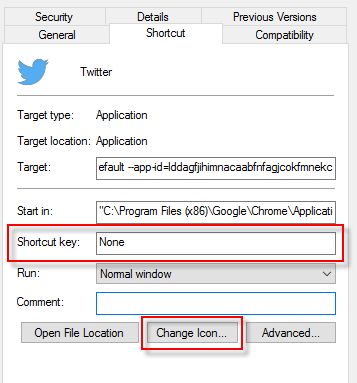
Keisti piktogramą mygtukas yra paryškintas, taip pat yra galimybė padaryti pasirinktinį nuorodą. Taigi, jei žinote, kad reguliariai atidarysite šią programą, turėsite greitas madingas klaviatūros klavišas „Windows“ naršymas naudojant klaviatūros klavišus vienGalbūt žinote daug spartiųjų klavišų, bet ar žinojote, kad galite apeiti „Windows“ be pelės? Štai kaip. Skaityti daugiau ta programa bus atidaryta greitai.
Šių programų kūrimo priežastis ...
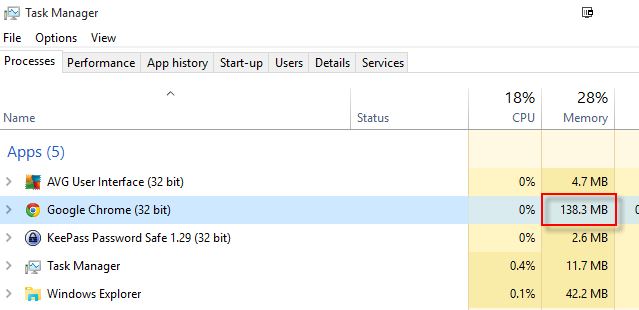
Jei visų pirma reikėjo priežasties kuriant šias programas, atkreipkite dėmesį, kad keletą kartų pastebėjau, kokios lengvos ir greitos yra programos, palyginti su kolegomis naršyklėse. Šiuo metu mano „Chrome“ naršyklė veikia 611,2 MB. Jei pažvelgsite į aukščiau esančią programą, atsirado pačios veikiančios programos (tuo metu turėjau 3 atidarytas) 138,3 MB!
Kokias svetaines jūs naudojate?
Akivaizdu, kad ten yra daug daugiau svetainių, kurios sudarytų puikias „Windows 10“ programas. Išbandykite savo mėgstamas svetaines ir pateikite komentaruose, kurie įvertina svetainę, apačioje. O jei turite ir „Mac“, patikrinkite kaip paversti svetaines „Mac“ programomis 5 būdai, kaip bet kurią svetainę paversti darbalaukio „Mac“ programaNorite naudoti savo mėgstamiausias žiniatinklio programas „Mac“ darbalaukyje? Šios programos leidžia bet kurią svetainę paversti darbalaukio „Mac“ programa. Skaityti daugiau .
Markas O'Neilis yra laisvai samdomas žurnalistas ir bibliofilas, kuriantis leidinius nuo 1989 m. 6 metus jis buvo „MakeUseOf“ generalinis redaktorius. Dabar jis rašo, geria per daug arbatos, rankomis kovoja su savo šunimi ir dar kai ką rašo. Jį galite rasti „Twitter“ ir „Facebook“.